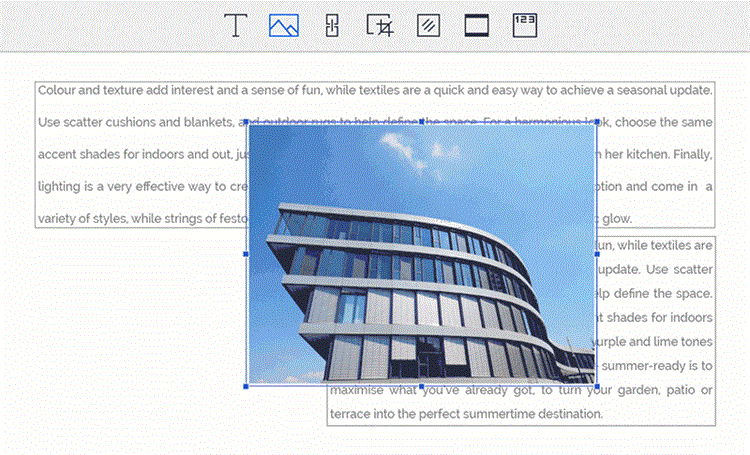PDFelement - Modifiez, annotez, remplissez et signez des documents PDF

Que vous disposiez d'une image PNG, JPG, BMP, GIF ou TIFF, si vous souhaitez insérer des images dans des documents PDF, vous aurez besoin d'un outil d'édition de PDF professionnel. Dans cet article, vous découvrirez le meilleur outil qui vous permettra d'insérer des images dans des PDF et vous découvrirez également de nombreuses autres fonctionnalités utiles. Lisez la suite pour découvrir ce logiciel et savoir comment faire pour ajouter facilement des images dans un PDF.
Contrairement aux autres outils d'édition de PDF, PDFelement est un puissant outil qui vous permet non seulement de modifier les images de vos PDF, mais aussi d'insérer sans problème des images PNG dans un PDF ou tout autre format d'image. Si vous avez du mal à insérer une image dans un fichier PDF, suivez ces instructions étape par étape pour pouvoir le faire facilement.
Vous devez d'abord télécharger le logiciel pour pouvoir insérer une image dans votre fichier PDF. Rendez-vous donc sur le site officiel de PDFelement et téléchargez le programme sur votre ordinateur. Une fois le téléchargement terminé, importez le fichier PDF en cliquant sur "Ouvrir un fichier".
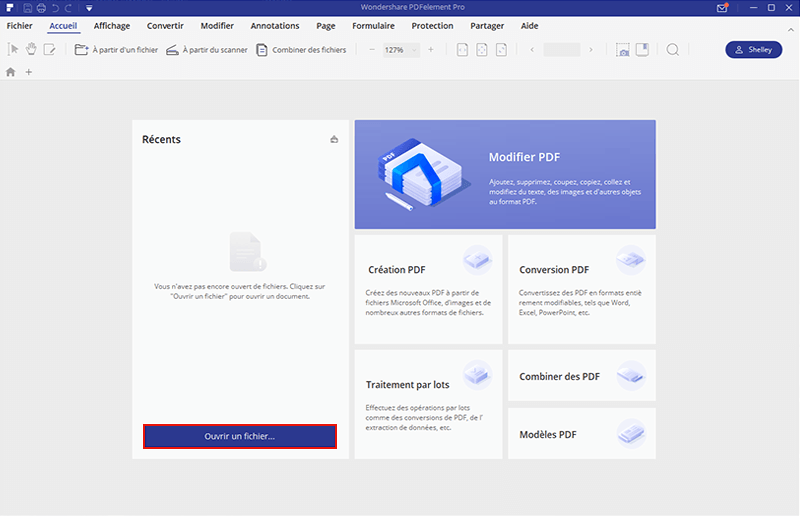
Allez dans "Modifier" via le menu du haut, cliquez sur "Ajouter une image" et sélectionnez l'image que vous souhaitez insérer. Vous pouvez également déplacer l'image si vous le souhaitez ou la redimensionner selon vos besoins.
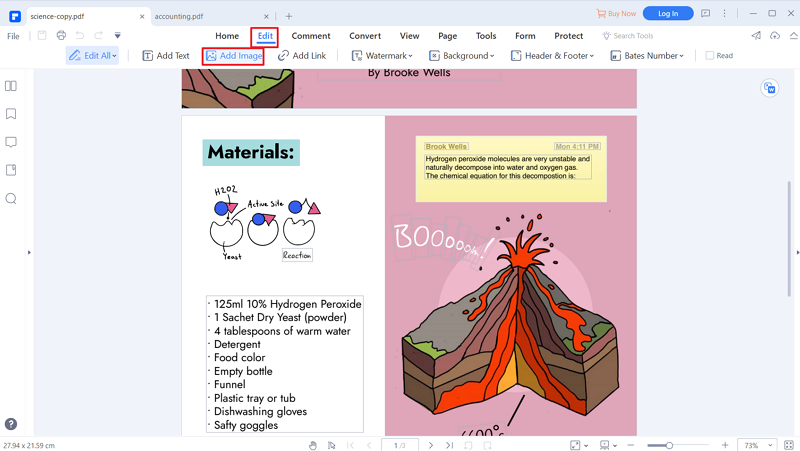
Lorsque vous avez inséré l'image dans le PDF, vous devez cliquer sur l'icône "Enregistrer" afin que votre fichier PDF soit enregistré.
PDFelement vous permet d'insérer et de modifier vos images comme vous le souhaitez. Il s'agit d'un outil d'édition de PDF fiable et puissant. Ce même outil vous permet de modifier une image, de la faire pivoter à 360 degrés et même de la redimensionner.
PDFelement Pro est un logiciel tout-en-un doté de fonctionnalités exceptionnelles qui vous permettront de travailler efficacement avec vos fichiers PDF. Avec cet outil, vous pouvez non seulement insérer des fichiers JPG dans des PDF, mais aussi effectuer toutes sortes d'autres opérations sur vos fichiers PDF. En voici quelques exemples :